4 måder: Sådan skjules og låses lokal disk i Windows 11/10/8/7/XP
Vil du skjule lokale diske og gøre interne diskdrev og partitioner usynlige for andre brugere? I denne artikel kan du få fire pålidelige måder at skjule dit interne diskdrev i Windows 11/10/8/7/XP/Vista: Skjul lokal disk med diskhåndtering, skjul lokale drevfiler og mapper med IUWEsoft Password Protect Folder Pro, Skjul lokalt diskdrev med Local Group Policy Editor, og Skjul hele diskdrevet med CMD. Følg venligst de detaljerede trin nedenfor.
Metode 1: Sådan skjuler du lokal disk med diskhåndtering
Trin 1: Tryk på Windows + X, og vælg Diskhåndtering fra pop op-listen.
Trin 2: Højreklik på den lokale disk, du vil skjule, og klik på Skift drevbogstav og -stier fra listen.
Trin 3: Vælg drev, og klik på knappen Fjern. Advarselsvinduerne vil poppe op, klik på Ja.
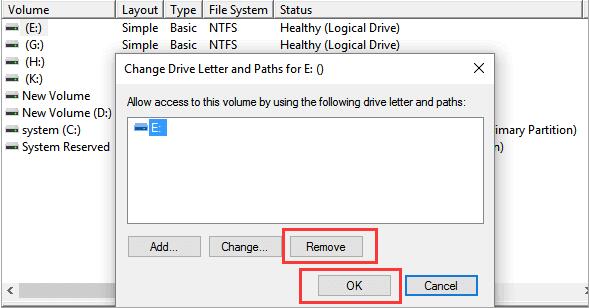
Trin 4: Højreklik på drev uden drevbogstav > Klik på Skift drevbogstav og stier > Klik på knappen Tilføj.
Trin 5: I vinduet "Tilføj drevbogstav eller sti" skal du markere Mount i den følgende tomme NTFS-mappe. Klik på knappen Gennemse ved siden af boksen.
Trin 6: Gå til den placering, du vil oprette monteringspunktet > Klik på knappen Ny mappe > Navngiv mappen, som du vil, og klik på OK.
Metode 2: Sådan låses og skjules lokale diskfiler med diskbeskyttelsessoftware
Trin 1: Download, installer og start IUWEsoft Password Protect Folder Pro. Klik på "Lås fil/mappe", og klik derefter på knappen "Åbn for lås" for at vælge en harddisk eller partition fra lokale computerharddiske.


Trin 2: Indtast og bekræft adgangskoden, og klik derefter på knappen Lås for at låse og skjule filer gemt på den lokale disk.
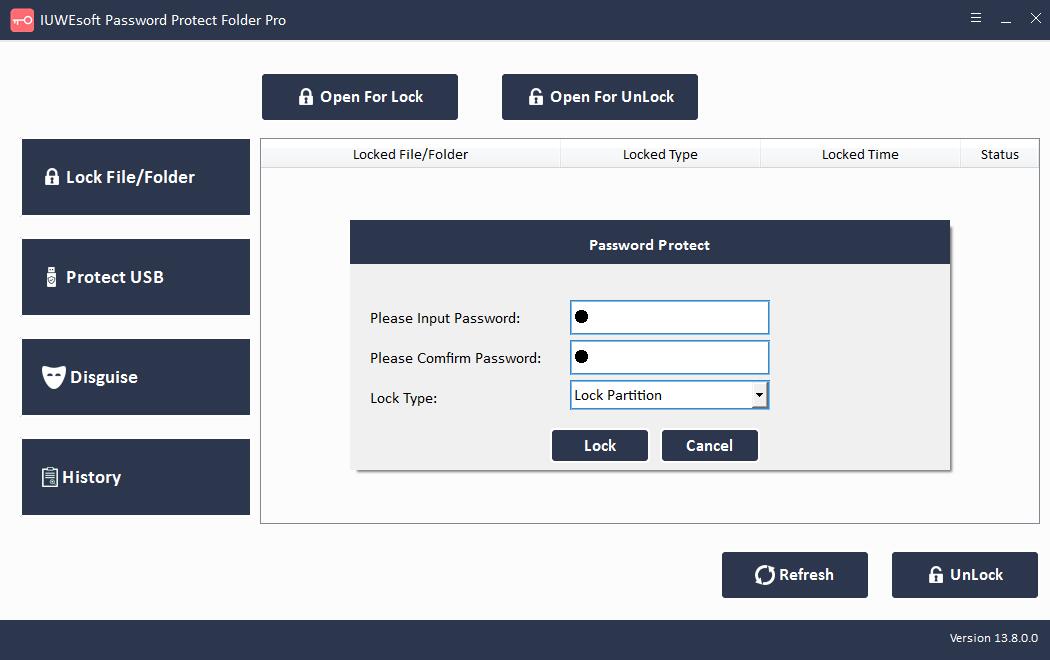
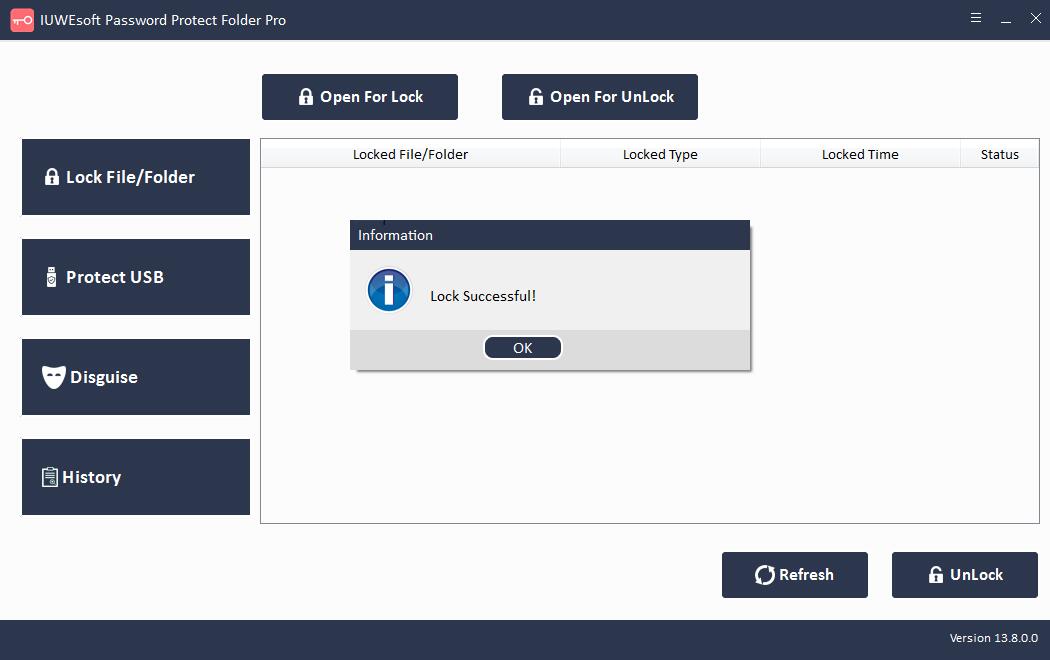
Trin 3: Vis lokale diskfiler. Vælg låst harddisk i hovedgrænsefladen, og klik derefter på knappen "Lås op", indtast adgangskode for at vise lokale diskfiler og mapper.
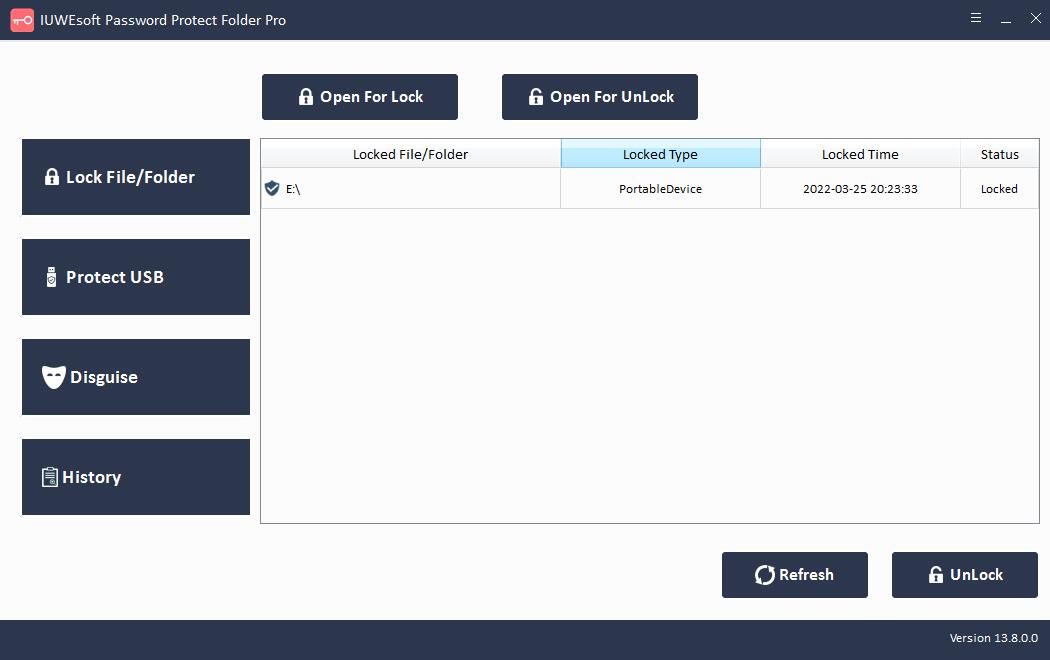
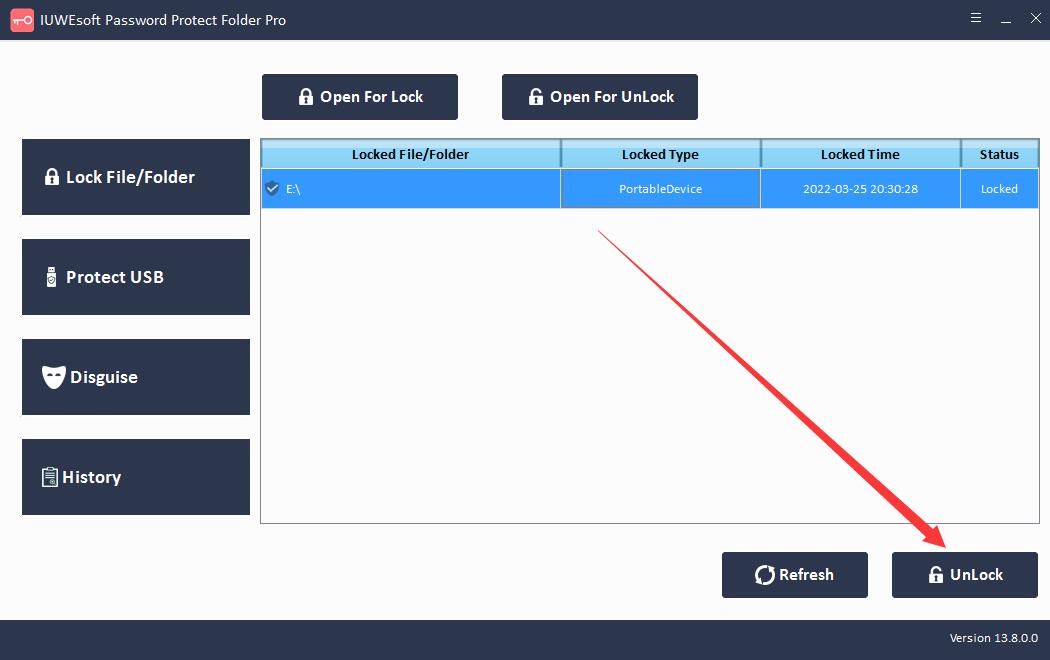


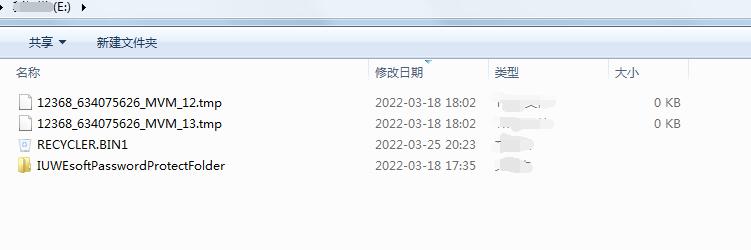
Metode 3: Sådan skjules lokal disk med Local Group Policy Editor
Trin 1: Tryk på Windows + R for at åbne dialogboksen. Skriv gpedit.msc, og klik på OK for at åbne den lokale gruppepolitikeditor.
Trin 2: Udvid Administrative skabeloner > Windows-komponenter > Filstifinder
Trin 3: Klik på File Explorer, og du kan rulle ned for at finde "Skjul disse specificerede drev i Denne computer" i højre panel. Klik på den.

Trin 4: I vinduet "Skjul disse angivne drev i denne computer" skal du markere Aktiver mulighed. Og flyt derefter til "Options"-delen, vælg et drev, du vil skjule (Begræns alle drev eller Begræns kun * drev).

Trin 5: Klik på Anvend, og klik derefter på OK.
Metode 4: Sådan skjules lokal disk og partitionering med CMD
Trin 1: Skriv kommandoprompt i søgefeltet, og kør kommandoprompt som administrator.
Trin 2: Skriv diskpart og tryk på Enter.
Trin 3: Indtast hver kommandolinje, og tryk på Enter.
Listevolumen
vælg lydstyrke *
slet bogstavet *
Trin 4: Du kan se meddelelsen "Diskpart har fjernet drevbogstavet eller monteringspunktet".
Tips: Sådan viser du lokal disk
Trin 1: Åbn Diskhåndtering, højreklik på drevet uden et drevbogstav. Klik på Skift drevbogstav og stier.
Trin 2: Klik på knappen Tilføj. Marker for at tildele følgende drevbogstav fra pop op-vinduet.
Trin 3: Vælg et drevbogstav, og klik på OK.

